การรีเฟรชหน้าอัตโนมัติใน Power BI
นําไปใช้กับ: บริการของ Power BI Power BI Desktop
เมื่อคุณตรวจสอบเหตุการณ์ที่สําคัญ คุณต้องการรีเฟรชข้อมูลทันทีที่มีการอัปเดตข้อมูลต้นฉบับ ตัวอย่างเช่นในอุตสาหกรรมการผลิตคุณจําเป็นต้องทราบเมื่อเครื่องชํารุดหรือใกล้ถึงเวลาสําหรับการทํางาน หากคุณกําลังตรวจสอบสัญญาณเช่น ความคิดเห็นในโซเชียลมีเดียคุณต้องการทราบเกี่ยวกับการเปลี่ยนแปลงอย่างฉับพลันทันทีที่เกิดขึ้น
การรีเฟรชหน้าอัตโนมัติใน Power BI ช่วยให้หน้ารายงานที่ใช้งานของคุณสามารถสืบค้นข้อมูลใหม่ได้ตามช่วงเวลาที่กําหนดไว้ล่วงหน้าสําหรับ แหล่งที่มาของ DirectQuery นอกจากนี้การรีเฟรชหน้าอัตโนมัติรองรับแบบจําลองพร็อกซีเช่นกัน
ชนิดการรีเฟรช
เมื่อใช้การรีเฟรชหน้าอัตโนมัติ จะมีชนิดการรีเฟรชสองชนิดที่พร้อมใช้งาน: ช่วงเวลาคงที่และการตรวจหาการเปลี่ยนแปลง
ช่วงเวลาคงที่
การรีเฟรชชนิดนี้ช่วยให้คุณสามารถอัปเดตวิชวลทั้งหมดในหน้ารายงานตามช่วงเวลาคงที่เช่น หนึ่งวินาทีหรือห้านาที เมื่อถึงช่วงเวลาที่กําหนด ภาพทั้งหมดในหน้าดังกล่าวจะส่งคิวรีอัปเดตไปยังแหล่งข้อมูลและอัปเดตข้อมูล
เปลี่ยนการตรวจหา
การรีเฟรชชนิดนี้จะช่วยให้คุณสามารถรีเฟรชวิชวลบนหน้าตามการตรวจหาการเปลี่ยนแปลงในข้อมูลแทนที่จะเป็นช่วงเวลาการรีเฟรชเฉพาะ โดยเฉพาะแบบสอบถามหน่วยวัดนี้สําหรับการเปลี่ยนแปลงไปยังแหล่งข้อมูล DirectQuery ของคุณ นอกเหนือจากการกําหนดหน่วยวัดแล้ว คุณยังต้องเลือกความถี่ในการตรวจสอบการเปลี่ยนแปลงของ Power BI Desktop เมื่อเผยแพร่ไปยังบริการ การรีเฟรชชนิดนี้ได้รับการสนับสนุนในพื้นที่ทํางานที่เป็นส่วนหนึ่งของความจุแบบพรีเมียมเท่านั้น ไม่รองรับแหล่งข้อมูลของ LiveConnect เช่น Analysis Services และแบบจําลองความหมายของ Power BI
รายงานผู้เขียนที่มีการรีเฟรชหน้าอัตโนมัติใน Power BI Desktop
การรีเฟรชหน้าอัตโนมัติพร้อมใช้งานสําหรับ แหล่งข้อมูล DirectQuery และบางสถานการณ์ของ LiveConnect ดังนั้นจึงจะพร้อมใช้งานเฉพาะเมื่อคุณเชื่อมต่อกับแหล่งข้อมูลที่รองรับเท่านั้น ข้อจํากัดนี้มีผลกับการรีเฟรชหน้าอัตโนมัติทั้งสองแบบ
หากต้องการใช้การรีเฟรชหน้าอัตโนมัติใน Power BI Desktop ให้เลือกหน้ารายงานที่คุณต้องการเปิดใช้งานการรีเฟรชหน้าอัตโนมัติ ในบานหน้าต่าง การแสดงผลข้อมูลด้วย ภาพ ให้เลือก ปุ่ม การจัดรูปแบบ (ลูกกลิ้งทาสี) และค้นหา ส่วน รีเฟรช หน้าเพจ ใกล้กับด้านล่างของบานหน้าต่าง
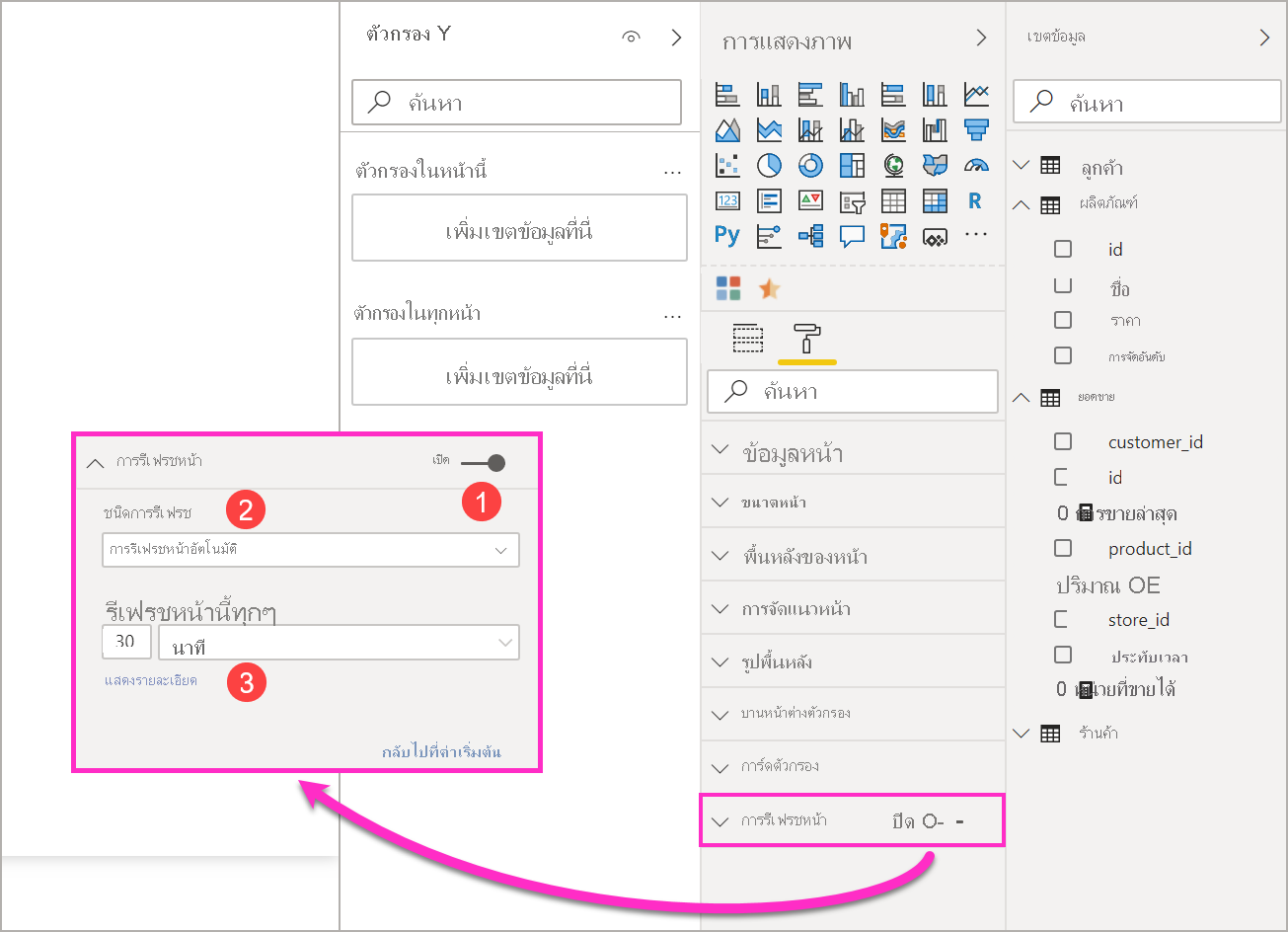
- เปิดหรือปิดการรีเฟรชหน้า
- ชนิดการรีเฟรช
- ข้อมูลป้อนเข้าและข้อมูล (ขึ้นอยู่กับชนิดการรีเฟรช)
การ์ดการ รีเฟรช หน้าจะพร้อมใช้งานเฉพาะเมื่อคุณเชื่อมต่อกับ แหล่งข้อมูล DirectQuery เท่านั้น เมื่อต้องการเปิดใช้งานการรีเฟรชหน้าอัตโนมัติ ตัวสลับจะต้องอยู่ในตําแหน่ง "เปิด" ข้อมูลป้อนเข้าที่จําเป็นและข้อมูลที่มีจะขึ้นอยู่กับชนิดการรีเฟรชที่เลือก
การตั้งค่าช่วงเวลาคงที่
เมื่อเลือกชนิดการ รีเฟรชเป็นการรีเฟรช หน้าอัตโนมัติ คุณต้องระบุช่วงเวลาการรีเฟรชที่ต้องการ ค่าเริ่มต้นคือ 30 นาที (ช่วงเวลาการรีเฟรชต่ําสุดคือหนึ่งวินาที) รายงานของคุณจะเริ่มต้นการรีเฟรชตามช่วงเวลาที่คุณตั้งค่า
ถ้าคุณเป็นผู้ดูแลระบบและจําเป็นต้องทําการเปลี่ยนแปลงช่วงเวลาการรีเฟรช ให้ไปที่ กําหนดค่าปริมาณงานในความจุพรีเมียม
เมื่อคลิกที่แสดงรายละเอียด Power BI จะแสดงข้อมูลเพิ่มเติมเกี่ยวกับ:
- ถ้าผู้ดูแลระบบของคุณเปิดใช้งานคุณลักษณะ (เฉพาะเมื่อเข้าสู่ระบบบัญชี Power BI ของคุณ)
- ช่วงเวลาต่ําสุดที่ผู้ดูแลระบบของคุณอนุญาต (เฉพาะเมื่อเข้าสู่ระบบบัญชี Power BI ของคุณ)
- อัตราการรีเฟรชจริง (มักจะนานกว่าช่วงเวลาที่คุณเลือก)
- เวลารีเฟรชล่าสุด
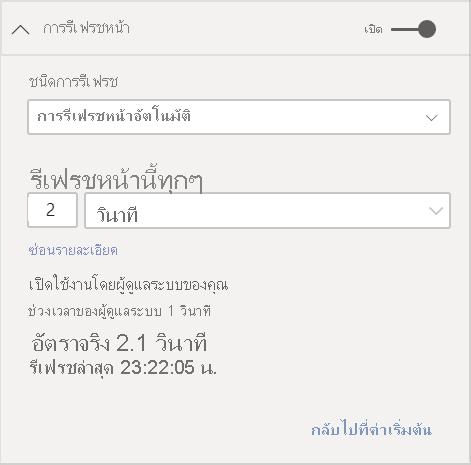
การตั้งค่าการตรวจหาการเปลี่ยนแปลง
เมื่อเลือกชนิดการ รีเฟรชของคุณเป็นการตรวจหา การเปลี่ยนแปลง ระบบจะแสดงลิงก์ไปยัง เพิ่มการตรวจหาการเปลี่ยนแปลง คุณยังสามารถเข้าถึงหน้าต่าง การตรวจหา การเปลี่ยนแปลงจากแท็บการวางรูปแบบ ในริบบอนได้อีกด้วย จากนั้นคลิกที่ ไอคอนการตรวจหา การเปลี่ยนแปลงที่ ส่วนรีเฟรช หน้า สุดท้าย คุณสามารถคลิกขวาหรือเลือกลูกศรดรอปดาวน์ที่อยู่ถัดจากค่าใด ๆ ในค่า แล้วเลือก การตรวจหา การเปลี่ยนแปลงจากเมนู
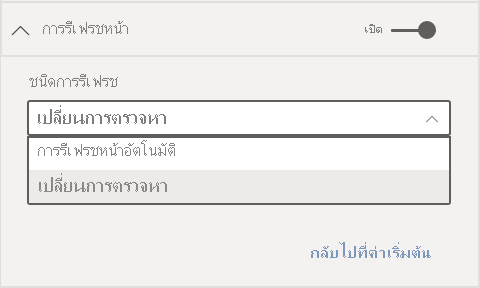
เมื่อหน้าต่างเปิดขึ้นมา คุณจะเห็น ตัวเลือกชนิด หน่วยวัดซึ่งคุณสามารถเลือกหน่วยวัดที่มีอยู่หรือสร้างหน่วยวัดใหม่ได้ เมื่อเลือกหน่วยวัดที่มีอยู่ คุณเพียงแค่เลือกหน่วยวัดที่ต้องการจากรายการเขตข้อมูลหรือลากแล้ววางลงใน ส่วนเลือกหน่วยวัด ที่มีอยู่ เมื่อสร้างหน่วยวัดใหม่ คุณสามารถเลือก การคํานวณ สําหรับหน่วยวัดระหว่างจํานวน นับจํานวนที่แตกต่างกัน ค่าต่ําสุด ค่าสูงสุด และผลรวมได้ ตัวอย่างเช่น คุณสามารถใช้การนับจํานวนที่แตกต่างกันเพื่อนับหมายเลขลูกค้า และรีเฟรชเฉพาะเมื่อมีการเพิ่มลูกค้าใหม่ลงในรายการ เมื่อคุณเลือกหน่วยวัดแล้ว คุณต้องกําหนดความถี่ที่ Power BI จะตรวจสอบการเปลี่ยนแปลง นั่นคือช่วงเวลาความถี่ที่ Power BI จะคํานวณการเปลี่ยนแปลงหน่วยวัดและการสํารวจความคิดเห็น เมื่อคุณคลิก นําไปใช้ หน่วยวัดใหม่ที่มีไอคอนการตรวจหาการเปลี่ยนแปลงจะปรากฏขึ้นในรายการเขตข้อมูลของคุณ
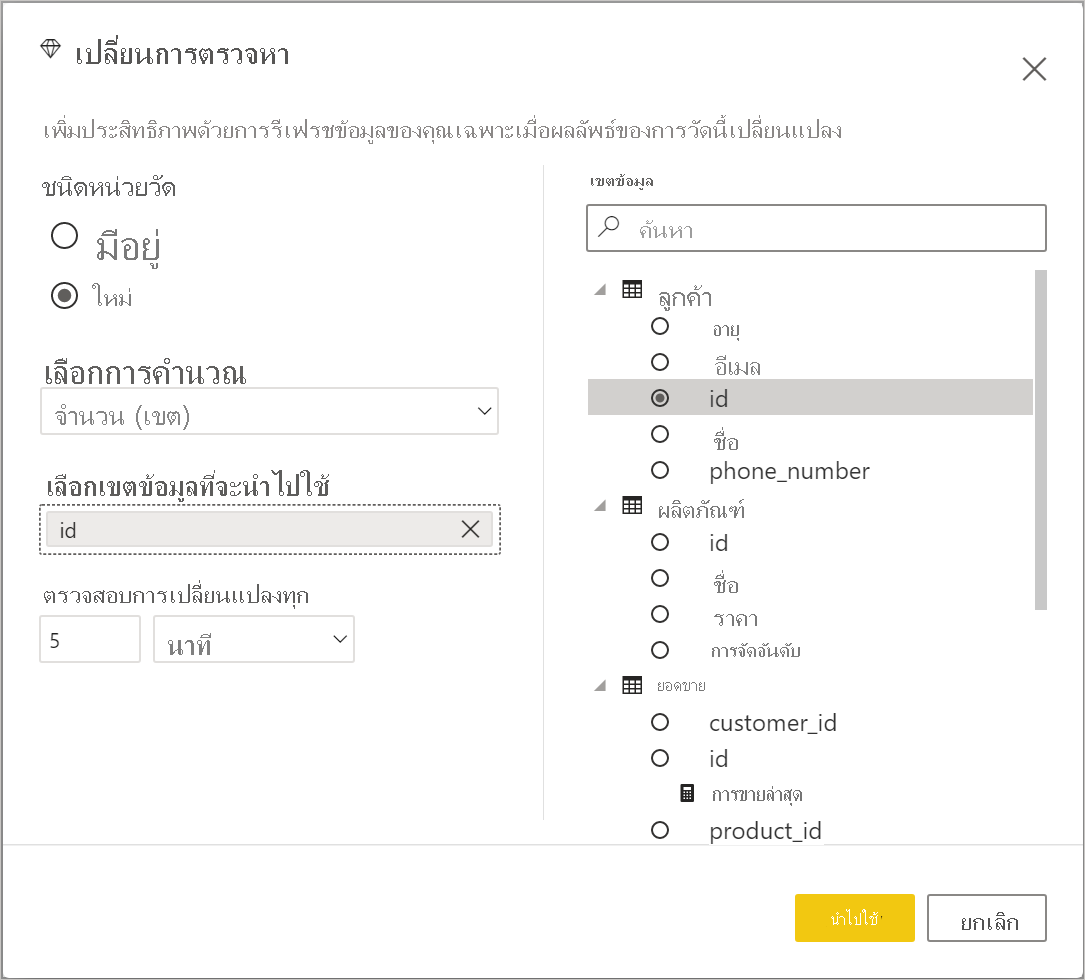
จากนั้น กลับไปที่ส่วนรีเฟรชหน้า คุณจะเห็นข้อมูลของหน่วยวัดที่ใช้สําหรับการตรวจหาการเปลี่ยนแปลงและช่วงเวลาที่กําหนดสําหรับการอ้างอิงของคุณ
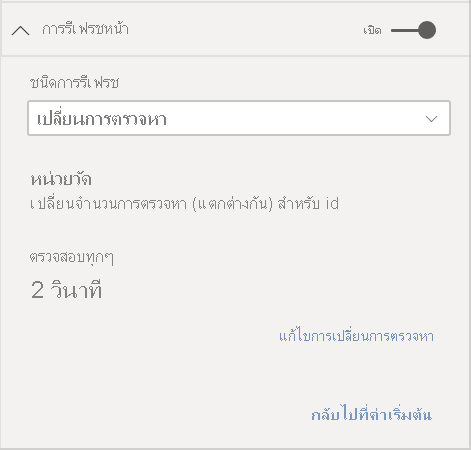
หมายเหตุ
อนุญาตให้ใช้หน่วยวัดการตรวจหาการเปลี่ยนแปลงรายการเดียวเท่านั้นต่อหนึ่งแบบจําลอง
การกําหนดช่วงเวลาการรีเฟรช
เมื่อเปิดใช้งานการรีเฟรชหน้าอัตโนมัติ Power BI Desktop จะส่งคิวรีไปยังแหล่งข้อมูล DirectQuery อย่างต่อเนื่อง หลังจากที่มีการส่งคิวรีแล้ว มีการหน่วงเวลาก่อนที่จะมีการส่งกลับข้อมูล ดังนั้น สําหรับช่วงเวลาการรีเฟรชสั้นๆ คุณควรยืนยันว่าคิวรีจะส่งกลับข้อมูลที่ถูกคิวรีภายในช่วงเวลาที่กําหนดเรียบร้อยแล้ว ถ้าไม่มีการส่งกลับข้อมูลภายในช่วงเวลา วิชวลจะอัปเดตน้อยกว่าที่กําหนดค่าไว้
ใช้ข้อควรพิจารณาเหล่านี้สําหรับทั้งชนิดช่วงเวลาคงที่และการรีเฟรชการตรวจหาการเปลี่ยนแปลง ความแตกต่างที่สําคัญคือ การตรวจหาการเปลี่ยนแปลงมีเพียงคิวรีเดียวเท่านั้นที่จะกลับไปยังแหล่งข้อมูลตามช่วงเวลาที่กําหนดไว้ และการรีเฟรชภาพจะถูกทริกเกอร์เฉพาะเมื่อค่าของหน่วยวัดการตรวจหาการเปลี่ยนแปลงมีการเปลี่ยนแปลงเท่านั้น
แนวทางปฏิบัติที่ดีที่สุดคือช่วงเวลาการรีเฟรชควรตรงกับอัตราการมาถึงข้อมูลใหม่ของคุณที่คาดไว้:
- ถ้าข้อมูลใหม่มาถึงแหล่งข้อมูลที่มาทุก 20 นาที ช่วงเวลาการรีเฟรชของคุณต้องไม่น้อยกว่า 20 นาที
- หากข้อมูลใหม่มาถึงทุกวินาทีให้ตั้งค่าช่วงเวลาเป็นหนึ่งวินาที
สําหรับช่วงเวลาการรีเฟรชต่ํา เช่น หนึ่งวินาที ให้พิจารณาปัจจัยต่อไปนี้:
- ชนิดของแหล่งข้อมูล DirectQuery
- การโหลดคิวรีของคุณที่สร้างขึ้น
- ระยะห่างของผู้ชมรายงานของคุณจากศูนย์ข้อมูลของความจุ
คุณสามารถประมาณการเวลาส่งกลับได้โดยใช้ตัววิเคราะห์ประสิทธิภาพใน Power BI Desktop และเมนูแสดงรายละเอียดในส่วนรีเฟรชหน้าสําหรับการรีเฟรชตามช่วงเวลาแบบคงที่ ตัววิเคราะห์ประสิทธิภาพช่วยให้คุณสามารถตรวจสอบว่าแต่ละคิวรีวิชวลมีเวลาเพียงพอที่จะส่งกลับมาพร้อมกับผลลัพธ์จากแหล่งที่มาหรือไม่ นอกจากนี้ยังช่วยให้คุณสามารถกําหนดเวลาที่ใช้ได้อีกด้วย คุณสามารถปรับปรุงแหล่งข้อมูล หรือคุณสามารถทดลองกับวิชวลและหน่วยวัดอื่นๆ ในรายงานของคุณ โดยยึดตามผลลัพธ์จากตัววิเคราะห์ประสิทธิภาพ
รูปภาพนี้แสดงผลลัพธ์ของแหล่งข้อมูล DirectQuery ในตัววิเคราะห์ประสิทธิภาพ:
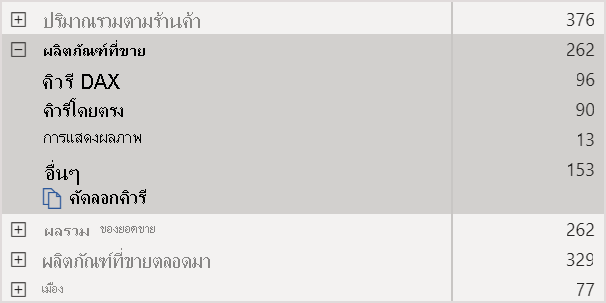
คุณลักษณะอื่นๆ ของแหล่งข้อมูลนี้:
- ข้อมูลมาถึงในอัตรา 2 วินาที
- ตัววิเคราะห์ประสิทธิภาพแสดงคิวรีสูงสุด + เวลาการแสดงผลประมาณ 4.9 วินาที (4,688 มิลลิวินาที)
- แหล่งข้อมูลได้รับการกําหนดค่าเพื่อจัดการคิวรีที่เกิดขึ้นพร้อมกันโดยประมาณ 1,000 ต่อวินาที
- คุณหวังว่าจะให้ผู้ใช้ประมาณ 10 คนสามารถดูรายงานพร้อมกันได้
ลักษณะเหล่านี้จะส่งผลให้เกิดสมการต่อไปนี้:
- 5 วิชวล x 10 ผู้ใช้ = 50 คิวรีโดยประมาณ
ผลลัพธ์ของการคํานวณนี้แสดงการโหลดสูงกว่าแหล่งข้อมูลที่สามารถรองรับได้ ข้อมูลมาถึงในอัตราสองวินาทีดังนั้นควรเป็นอัตราการรีเฟรชของคุณ อย่างไรก็ตาม เนื่องจากคิวรีใช้เวลาประมาณห้าวินาทีในการดําเนินการให้เสร็จสมบูรณ์ คุณจึงควรตั้งค่าให้มากกว่าห้าวินาที
โปรดทราบว่าผลลัพธ์นี้อาจแตกต่างจากที่คุณเผยแพร่รายงานของคุณไปยังบริการ ความแตกต่างนี้เกิดขึ้นเนื่องจากรายงานใช้อินสแตนซ์ Azure Analysis Services ที่โฮสต์อยู่ในระบบคลาวด์ คุณอาจต้องการปรับอัตราการรีเฟรชของคุณตามลําดับ
ไปยังบัญชีสําหรับคิวรีและระยะเวลาการรีเฟรช Power BI จะเรียกใช้คิวรีรีเฟรชถัดไปเมื่อคิวรีรีเฟรชที่เหลือทั้งหมดเสร็จสมบูรณ์ ดังนั้น แม้ว่าช่วงการรีเฟรชของคุณจะสั้นกว่าเวลาคิวรีของคุณในการประมวลผล Power BI จะรีเฟรชเฉพาะเมื่อคิวรีที่เหลือเสร็จสมบูรณ์
ในกรณีของชนิดการรีเฟรชการตรวจหาการเปลี่ยนแปลง ข้อควรพิจารณาเหล่านี้ยังคงใช้ได้ นอกจากนี้ ตัววิเคราะห์ประสิทธิภาพยังแสดงผลลัพธ์สําหรับคิวรีหน่วยวัดการตรวจหาการเปลี่ยนแปลงแม้ว่าจะไม่ตรงกับวิชวลใด ๆ ในรายงานของคุณก็ตาม เราได้จัดเตรียมความสามารถนี้ขึ้นเพื่อให้คุณสามารถแก้ไขปัญหาของหน่วยวัดประเภทนี้ได้โดยใช้วิธีการเดียวกับที่เราได้กล่าวถึงไปแล้วก่อนหน้านี้ ความแตกต่างที่สําคัญสําหรับชนิดการรีเฟรชนี้คือ ระบบจะส่งคิวรีไปยังแหล่งข้อมูลแทนคิวรีทั้งหมดจากวิชวลทั้งหมด ซึ่งจะยังคงเกิดขึ้นหากมีผู้ใช้หลายคนดูรายงาน
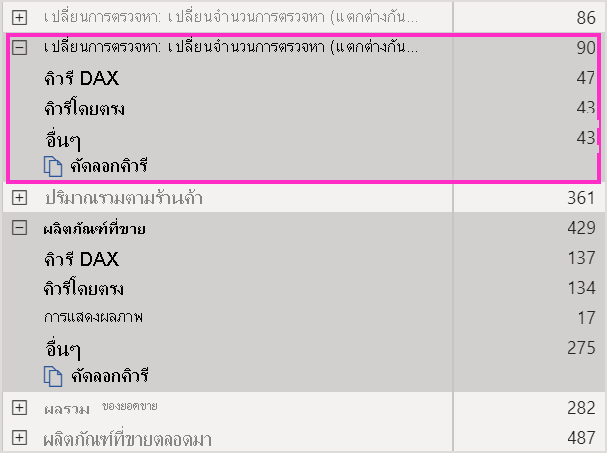
สําหรับสถานการณ์สมมติเดียวกันที่เรากล่าวถึงก่อนหน้านี้:
คิวรีหน่วยวัดการตรวจหาการเปลี่ยนแปลง 1 รายการสําหรับวิชวล 5 รายการ สร้างคิวรีเพียงรายการเดียวเท่านั้นสําหรับผู้ชมจํานวนใด ๆ ก็ตาม
เมื่อหน่วยวัดการตรวจหาการเปลี่ยนแปลงทริกเกอร์การอัปเดตโดยสมมติว่าสถานการณ์เดียวกับก่อนหน้านี้กับผู้ใช้ 5 วิชวล x 10 ผู้ใช้ = คิวรีประมาณ 50 รายการ
สรุปก็คือ เมื่อใช้การตรวจหาการเปลี่ยนแปลง ระบบจะส่งคิวรีไปยังแหล่งข้อมูลเพียงคิวรีเดียวเท่านั้นจนกว่าจะตรวจพบการเปลี่ยนแปลง เมื่อเกิดสิ่งนั้น ตรรกะเดียวกับที่ใช้สําหรับชนิดการรีเฟรชตามช่วงเวลาคงที่ใช้สําหรับอัปเดตวิชวลทั้งหมดสําหรับผู้ใช้ทั้งหมดที่สร้างคิวรีในจํานวนเท่ากัน วิธีการนี้ควรมีประสิทธิภาพมากกว่าในระยะยาว
คุณสามารถตรวจสอบส่วน คําถามที่พบบ่อย ภายหลังในบทความนี้สําหรับคําถามเพิ่มเติมและคําตอบเกี่ยวกับประสิทธิภาพการทํางานและการแก้ไขปัญหา
การรีเฟรชหน้าอัตโนมัติในบริการของ Power BI
คุณยังสามารถตั้งค่าการรีเฟรชหน้าอัตโนมัติสําหรับรายงานที่เผยแพร่ไปยังบริการของ Power BI ตราบใดที่แหล่งข้อมูลคือ DirectQuery
เมื่อกําหนดค่าการรีเฟรชหน้าอัตโนมัติสําหรับรายงานในบริการของ Power BI ขั้นตอนจะคล้ายกับขั้นตอนสําหรับ Power BI Desktop เมื่อกําหนดค่าในบริการของ Power BI การรีเฟรชหน้าอัตโนมัติยังสนับสนุนเนื้อหา Power BI แบบฝังตัว รูปภาพนี้แสดงการกําหนดค่า การรีเฟรชหน้า สําหรับบริการของ Power BI:
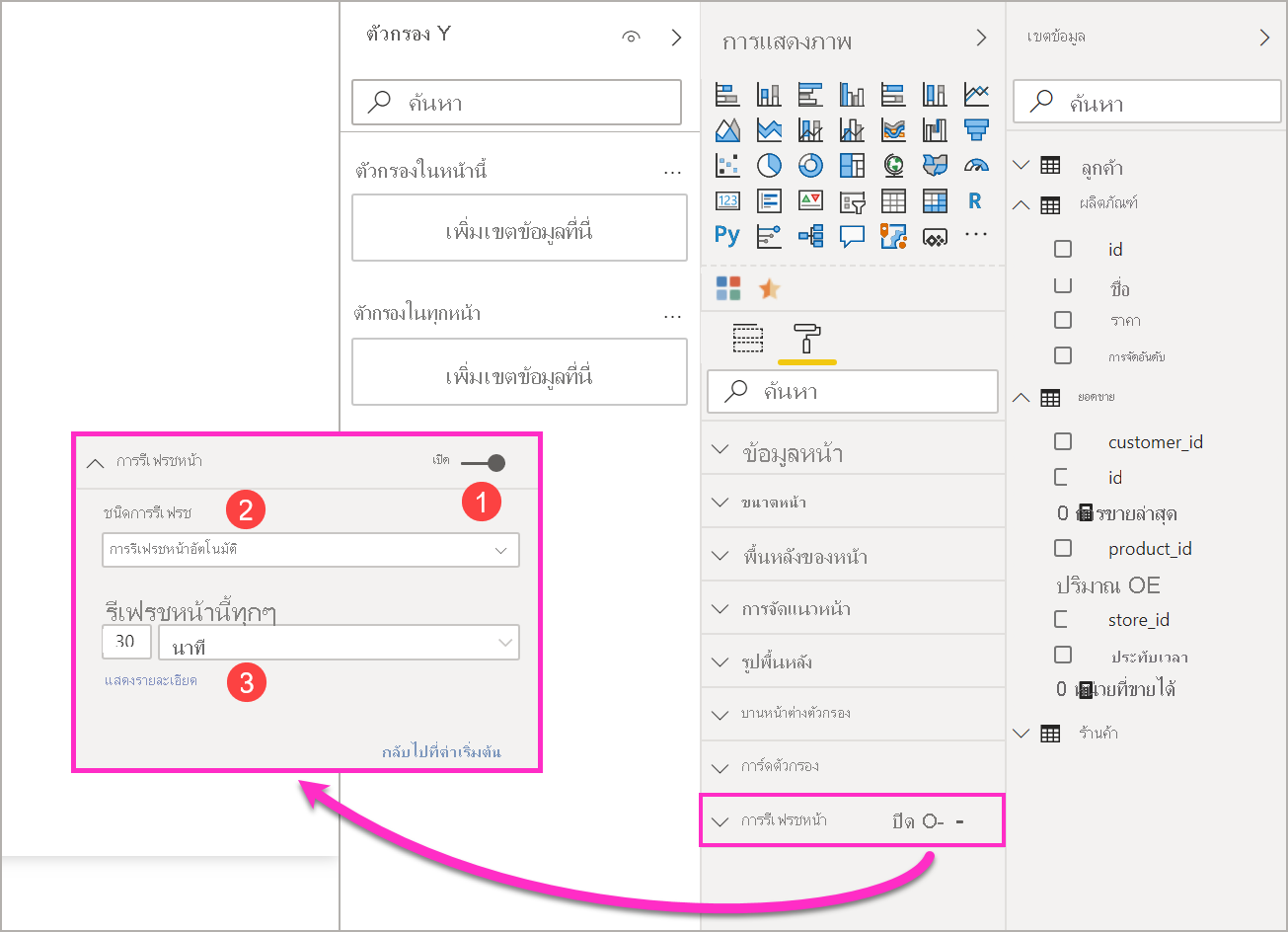
- เปิดหรือปิดการรีเฟรชหน้า
- ชนิดการรีเฟรช
- ข้อมูลป้อนเข้าและข้อมูล (ขึ้นอยู่กับชนิดการรีเฟรช)
หมายเหตุ
เมื่อคุณเผยแพร่รายงานที่เปิดใช้งานการรีเฟรชหน้าอัตโนมัติของคุณจาก Power BI Desktop ไปยังบริการ คุณจะต้องใส่ข้อมูลประจําตัวสําหรับแหล่งข้อมูล DirectQuery บนเมนูการตั้งค่าแบบจําลองเชิงความหมาย คุณสามารถตั้งค่าข้อมูลประจําตัวเพื่อให้ผู้ดูรายงานเข้าถึงแหล่งข้อมูลนี้ด้วยข้อมูลประจําตัวของตนเอง โดยเป็นไปตามการตั้งค่าความปลอดภัยใดๆ ที่แหล่งข้อมูล หน่วยวัดการตรวจหาการเปลี่ยนแปลงได้รับการประเมินด้วยข้อมูลประจําตัวของผู้สร้าง
ช่วงเวลาการรีเฟรชหน้า
ช่วงเวลาการรีเฟรชหน้าที่อนุญาตในบริการของ Power BI จะได้รับผลกระทบจากประเภทพื้นที่ทํางานของรายงาน ซึ่งจะนําไปใช้กับสถานการณ์เหล่านี้:
- การเผยแพร่รายงานลงในพื้นที่ทํางานที่มีการเปิดใช้งานการรีเฟรชหน้าอัตโนมัติ
- การแก้ไขช่วงเวลาการรีเฟรชหน้าที่มีอยู่แล้วในพื้นที่ทํางาน
- การสร้างรายงานโดยตรงในบริการ
Power BI Desktop ไม่มีข้อจํากัดสําหรับช่วงเวลาการรีเฟรช และสามารถทําการรีเฟรชทุก ๆ วินาทีได้ อย่างไรก็ตาม เมื่อมีการเผยแพร่รายงานไปยังบริการของ Power BI ข้อจํากัดบางอย่างจะถูกนําไปใช้ซึ่งจะอธิบายไว้ในส่วนต่อไปนี้
ข้อจํากัดในช่วงเวลาการรีเฟรช
ในบริการของ Power BI ข้อจํากัดในการรีเฟรชหน้าอัตโนมัติจะใช้ตามพื้นที่ทํางานที่มีการเผยแพร่รายงาน ไม่ว่าคุณจะใช้บริการแบบพรีเมียม การตั้งค่าผู้ดูแลระบบความจุพรีเมียม และชนิดของแหล่งข้อมูล
หากต้องการชี้แจงวิธีการทํางานของข้อจํากัดเหล่านี้ ให้เริ่มต้นด้วยพื้นหลังบนความจุและพื้นที่ทํางาน
ความจุแสดงถึงชุดของทรัพยากร (ที่เก็บข้อมูล ตัวประมวลผล และหน่วยความจํา) ที่ใช้เพื่อโฮสต์และนําเสนอเนื้อหาของ Power BI ความจุเป็นแบบใช้ร่วมกันหรือสงวนไว้ ความจุที่ใช้ร่วมกันจะถูกแชร์กับลูกค้าอื่น ๆ ของ Microsoft ความจุที่สงวนไว้มีการจองไว้สําหรับลูกค้ารายเดียว สําหรับคําแนะนําเกี่ยวกับความจุที่สงวนไว้ โปรดดู การจัดการความจุแบบพรีเมียม
ในความจุที่ใช้ร่วมกัน ปริมาณงานจะทํางานบนทรัพยากรการคํานวณที่ใช้ร่วมกับลูกค้าคนอื่น ๆ เนื่องจากความจุจําเป็นต้องแชร์ทรัพยากร ข้อจํากัดจะถูกกําหนดไว้เพื่อให้แน่ใจว่า fair play เช่น การตั้งค่าขนาดแบบจําลองสูงสุด (1 GB) และความถี่ในการรีเฟรชรายวันสูงสุด (แปดครั้งต่อวัน)
พื้นที่ทํางาน Power BI อยู่ภายในความจุ โดยเป็นตัวแทนของความปลอดภัย การทํางานร่วมกัน และคอนเทนเนอร์การปรับใช้ ผู้ใช้ Power BI แต่ละคนมีพื้นที่ทํางานส่วนบุคคลที่เรียกว่า พื้นที่ทํางานของฉัน สามารถสร้างพื้นที่ทํางานเพิ่มเติมเพื่อช่วยในการทํางานร่วมกันและการปรับใช้ โดยเป็นที่รู้จักในชื่อ พื้นที่ทํางาน ตามค่าเริ่มต้น พื้นที่ทํางานรวมถึงพื้นที่ทํางานส่วนบุคคลจะถูกสร้างขึ้นในความจุที่ใช้ร่วมกัน
ต่อไปนี้คือรายละเอียดสําหรับสถานการณ์พื้นที่ทํางานสองสถานการณ์:
พื้นที่ทํางานที่ใช้ร่วมกัน สําหรับพื้นที่ทํางานปกติ (พื้นที่ทํางานที่ไม่ได้เป็นส่วนหนึ่งของความจุพรีเมียม) การรีเฟรชหน้าอัตโนมัติใช้ช่วงเวลาอย่างน้อย 30 นาที (ช่วงเวลาต่ําสุดที่สามารถอนุญาตได้) ชนิดการรีเฟรชการตรวจหาการเปลี่ยนแปลงไม่พร้อมใช้งานในความจุที่ใช้ร่วมกัน
พื้นที่ทํางานแบบพรีเมียม การรีเฟรชหน้าอัตโนมัติที่มีอยู่ในพื้นที่ทําการแบบพรีเมียม (ทั้งสําหรับแบบช่วงเวลาคงที่และการตรวจหาความเปลี่ยนแปลง) จะขึ้นอยู่กับการตั้งค่าปริมาณงานที่ผู้ดูแลระบบพรีเมียมของคุณได้ตั้งค่าไว้สําหรับความจุ Power BI Premium มีสองตัวแปรที่อาจส่งผลกระทบต่อความสามารถของคุณในการตั้งค่าการรีเฟรชหน้าอัตโนมัติ:
เปิด/ปิดฟีเจอร์ ถ้าผู้ดูแลระบบความจุของคุณได้ปิดใช้งานคุณลักษณะนี้คุณจะไม่สามารถตั้งค่าการรีเฟรชหน้าประเภทใดก็ได้ในรายงานที่เผยแพร่แล้วของคุณ สามารถเปิดและปิดการตรวจหาตามช่วงเวลาแบบคงที่และการตรวจสอบการเปลี่ยนแปลงได้โดยแยกกัน
ช่วงเวลาการรีเฟรชต่ําสุด เมื่อเปิดใช้งานการรีเฟรชหน้าอัตโนมัติสําหรับช่วงเวลาคงที่ ผู้ดูแลระบบความจุของคุณต้องตั้งค่าช่วงเวลาการรีเฟรชต่ําสุด (ค่าเริ่มต้นคือห้านาที) ถ้าช่วงเวลาของคุณต่ํากว่าค่าต่ําสุด บริการของ Power BI จะแทนที่ช่วงเวลาของคุณเพื่อให้เป็นไปตามช่วงเวลาต่ําสุดที่กําหนดโดยผู้ดูแลระบบความจุของคุณ
ช่วงการดําเนินการต่ําสุด เมื่อเปิดใช้งานการตรวจสอบการเปลี่ยนแปลง ผู้ดูแลระบบความจุของคุณต้องตั้งค่าช่วงการดําเนินการต่ําสุด (ค่าเริ่มต้นคือห้าวินาที) ถ้าช่วงเวลาของคุณต่ํากว่าค่าต่ําสุด บริการของ Power BI จะแทนที่ช่วงเวลาของคุณเพื่อให้เป็นไปตามช่วงเวลาต่ําสุดที่กําหนดโดยผู้ดูแลระบบความจุของคุณ
คำเตือน
เมื่อเปิดใช้งานในแบบจําลองความหมายของคุณ หน่วยวัดการตรวจหาการเปลี่ยนแปลงจะเปิดการเชื่อมต่อกับแหล่งข้อมูล DirectQuery ของคุณเพื่อคํานวณหน่วยวัดและการสํารวจความคิดเห็นสําหรับการเปลี่ยนแปลง การเชื่อมต่อนี้จะแตกต่างจากการเชื่อมต่อการรีเฟรชที่มีลําดับความสําคัญต่ําที่ Power BI ทํางานอยู่แล้ว
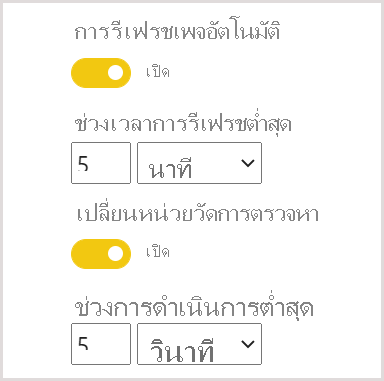
ตารางนี้อธิบายรายละเอียดเพิ่มเติมเกี่ยวกับคุณลักษณะนี้ที่พร้อมใช้งานและขีดจํากัดสําหรับแต่ละชนิดความจุและ โหมดการจัดเก็บข้อมูล:
| โหมดที่เก็บข้อมูล | ความจุเฉพาะ | ความจุที่ใช้ร่วมกัน |
|---|---|---|
| DirectQuery |
รองรับ FI: ใช่ รองรับ CD: ใช่ ต่ําสุด: 1 วินาที การแทนที่ผู้ดูแล: ใช่ |
รองรับ FI: ใช่ รองรับ CD: ไม่ใช่ ต่ําสุด: 30 นาที การแทนที่ผู้ดูแล: ไม่ใช่ |
| นำเข้า |
รองรับ FI: ไม่ใช่ รองรับ CD: ไม่ใช่ ต่ําสุด: N/A การแทนที่ผู้ดูแลระบบ: N/A |
รองรับ FI: ไม่ใช่ รองรับ CD: ไม่ใช่ ต่ําสุด: N/A การแทนที่ผู้ดูแลระบบ: N/A |
| โหมดผสม (DirectQuery + แหล่งข้อมูลอื่น) |
รองรับ FI: ใช่ รองรับ CD: ใช่ ต่ําสุด: 1 วินาที การแทนที่ผู้ดูแล: ใช่ |
รองรับ FI: ใช่ รองรับ CD: ไม่ใช่ ต่ําสุด: 30 นาที การแทนที่ผู้ดูแล: ไม่ใช่ |
| Analysis Services (Azure และในองค์กร) |
รองรับ FI: ใช่ รองรับ CD: ไม่ใช่ ต่ําสุด: 30 นาที การแทนที่ผู้ดูแล: ใช่ |
รองรับ FI: ใช่ รองรับ CD: ไม่ใช่ ต่ําสุด: 30 นาที การแทนที่ผู้ดูแล: ไม่ใช่ |
| แบบจําลองความหมายของ Power BI (เชื่อมต่อแบบสด) |
รองรับ FI: ใช่ รองรับ CD: ไม่ใช่ ต่ําสุด: 1 วินาที การแทนที่ผู้ดูแล: ใช่ |
รองรับ FI: ใช่ รองรับ CD: ไม่ใช่ ต่ําสุด: 30 นาที การแทนที่ผู้ดูแล: ไม่ใช่ |
| แบบจําลองความหมายของ Power BI (การเชื่อมต่อ DirectQuery) |
รองรับ FI: ไม่ใช่ รองรับ CD: ไม่ใช่ ต่ําสุด: N/A การแทนที่ผู้ดูแลระบบ: N/A |
รองรับ FI: ไม่ใช่ รองรับ CD: ไม่ใช่ ต่ําสุด: N/A การแทนที่ผู้ดูแลระบบ: N/A |
| แบบจําลองความหมายแบบพุชของ Power BI |
รองรับ FI: ใช่ รองรับ CD: ไม่ใช่ ต่ําสุด: 30 นาที การแทนที่ผู้ดูแล: ใช่ |
รองรับ FI: ใช่ รองรับ CD: ไม่ใช่ ต่ําสุด: 30 นาที การแทนที่ผู้ดูแล: ไม่ใช่ |
| แบบจําลองความหมายการสตรีม Power BI |
รองรับ FI: ไม่ใช่ รองรับ CD: ไม่ใช่ ต่ําสุด: N/A การแทนที่ผู้ดูแลระบบ: N/A |
รองรับ FI: ไม่ใช่ รองรับ CD: ไม่ใช่ ต่ําสุด: N/A การแทนที่ผู้ดูแลระบบ: N/A |
คําอธิบายตาราง:
- FI: ช่วงเวลาคงที่
- CD: การตรวจหาการเปลี่ยนแปลง
สําคัญ
ผู้ดูแลระบบจะแทนที่ สามารถเพิ่มช่วงเวลาการรีเฟรชเท่านั้น และไม่สามารถใช้เพื่อตั้งค่าต่ํากว่าช่วงเวลาต่ําสุดได้
คำเตือน
เรามีปัญหาที่ทราบเมื่อเชื่อมต่อจาก Power BI Desktop ไปยัง Analysis Services หรือแบบจําลองความหมายของ Power BI และช่วงเวลาการรีเฟรชคือ 30 นาทีหรือมากกว่า วิชวลในหน้ารายงานอาจแสดงข้อผิดพลาดหลังจาก 30 นาที
สําคัญ
การเพิ่มชุดข้อมูลการพุช (ชุดข้อมูลการสตรีมที่มีประวัติ ON) เป็นแหล่งข้อมูลไปยังแบบจําลองความหมายที่มีอยู่ด้วย APR จะทําให้ขีดจํากัดต่ําสุดเพิ่มขึ้นเป็น 30 นาที
ผลกระทบของการรีเฟรชแบบจําลองบนรายงานที่เปิดเมื่อใช้โหมดการนําเข้า
เมื่อหน้ารายงานเปิดขึ้นและรีเฟรชแบบจําลองความหมาย หน้ารายงานที่เปิดอยู่จะรีเฟรชเพื่อแสดงข้อมูลล่าสุด การแสดงข้อมูลที่ถูกรีเฟรชสําหรับรายงานที่เปิดอยู่จะแก้ไขปัญหาที่เกี่ยวข้องกับข้อมูลที่ล้าเก่า และคล้ายกับการรีเฟรชหน้าอัตโนมัติ เฉพาะผู้ใช้ที่มีสิทธิ์ในการเขียนเท่านั้นที่จะเห็นรายงานที่เปิดของตนเองอัปเดตโดยอัตโนมัติเมื่อมีการรีเฟรชแบบจําลองความหมาย
หากแบบจําลองความหมายมีการใช้งานจํานวนมากที่มีสิทธิ์ในการเขียน ตัวอย่างเช่น ผู้ใช้มากกว่าหนึ่งพันคนที่มีสิทธิ์ในการเขียน การรีเฟรชอัตโนมัติสําหรับรายงานที่เปิดจะไม่น่าเชื่อถือ
ข้อควรพิจารณาและข้อจำกัด
มีบางสิ่งที่ควรทราบเมื่อคุณใช้การรีเฟรชหน้าอัตโนมัติใน Power BI Desktop หรือในบริการของ Power BI:
- ไม่รองรับโหมดที่เก็บข้อมูลการนําเข้าสําหรับการรีเฟรชหน้าอัตโนมัติ แต่เปิดการอัปเดตรายงานโดยอัตโนมัติหากมีการรีเฟรชแบบจําลองความหมายพื้นฐานและผู้ใช้มีสิทธิ์ในการเขียน อ้างอิงไปยังส่วนก่อนหน้าสําหรับสถานการณ์ที่การรีเฟรชอาจไม่สามารถเชื่อถือได้
- โมเดลแบบรวมที่มีแหล่งข้อมูล DirectQuery อย่างน้อยหนึ่งรายการได้รับการสนับสนุน
- คุณสามารถมีหน่วยวัดการตรวจหาการเปลี่ยนแปลงได้เพียงหนึ่งรายการต่อแบบจําลองความหมายเท่านั้น
- สามารถมีแบบจําลองที่มีหน่วยวัดการตรวจหาการเปลี่ยนแปลงได้สูงสุด 10 รายการต่อผู้เช่า Power BI
การวินิจฉัยประสิทธิภาพ
การรีเฟรชหน้าอัตโนมัติมีประโยชน์สําหรับการตรวจสอบสถานการณ์จําลองและการสํารวจข้อมูลที่มีการเปลี่ยนแปลงอย่างรวดเร็ว อย่างไรก็ตาม สามารถโหลดความจุหรือแหล่งข้อมูลที่ไม่แนะนําให้ใช้ได้
เพื่อป้องกันการโหลดในแหล่งข้อมูล Power BI มีการป้องกันดังต่อไปนี้:
- คิวรีรีเฟรชหน้าอัตโนมัติทั้งหมดจะทํางานที่ลําดับความสําคัญต่ํากว่าเพื่อให้แน่ใจว่าคิวรีแบบโต้ตอบ เช่น การโหลดหน้าและวิชวลที่กรองข้ามมีความสําคัญกว่า
- ถ้าคิวรีไม่เสร็จสิ้นก่อนรอบการรีเฟรชครั้งถัดไป Power BI จะไม่ดําเนินการคิวรีรีเฟรชใหม่จนกว่าคิวรีก่อนหน้าจะเสร็จสมบูรณ์ ตัวอย่างเช่น ถ้าคุณมีช่วงเวลาการรีเฟรชของหนึ่งวินาทีและคิวรีของคุณโดยเฉลี่ยใช้เวลาสี่วินาที Power BI จะออกคิวรีอย่างมีประสิทธิภาพทุกสี่วินาทีเท่านั้น
มีสองพื้นที่ที่คุณยังคงพบปัญหาคอขวดด้านประสิทธิภาพการทํางาน:
- ความจุ คิวรีแรกที่เข้ามาในความจุพรีเมียมซึ่งจะพับและประเมินคิวรี DAX ที่สร้างขึ้นจากการแสดงภาพรายงานลงในคิวรีต้นทาง
- แหล่งข้อมูล DirectQuery คิวรีที่มีการแปลในขั้นตอนก่อนหน้านี้จะเรียกใช้กับแหล่งที่มา แหล่งข้อมูลจะเป็นอินสแตนซ์ SQL Server ของคุณ แหล่งข้อมูล SAP Hana และอื่น ๆ
โดยการใช้ แอป เมตริกความจุของ Microsoft Fabric ที่พร้อมใช้สําหรับผู้ดูแลระบบ คุณสามารถแสดงภาพความจุของคิวรีที่มีลําดับความสําคัญต่ํานั้นถูกใช้ไปเท่าใด
คิวรีที่มีลําดับความสําคัญต่ําประกอบด้วยคิวรีรีเฟรชหน้าอัตโนมัติและคิวรีการรีเฟรชแบบจําลอง ขณะนี้ยังไม่มีวิธีแยกความแตกต่างระหว่างคิวรีการโหลดจากการรีเฟรชหน้าอัตโนมัติและการรีเฟรชแบบจําลอง
ถ้าความจุของคุณเต็มไปด้วยคิวรีที่มีลําดับความสําคัญต่ํา คุณสามารถดําเนินการเหล่านี้ได้:
- การขอ SKU พรีเมียมที่มีขนาดใหญ่ขึ้น
- ขอให้เจ้าของรายงานลดช่วงเวลาการรีเฟรช
- ในพอร์ทัลผู้ดูแลความจุ คุณสามารถ:
- ปิดการรีเฟรชหน้าอัตโนมัติสําหรับความจุนั้น
- เพิ่มช่วงเวลาการรีเฟรชต่ําสุดซึ่งจะส่งผลกระทบต่อรายงานทั้งหมดบนความจุนั้น
คำถามที่ถามบ่อย
ฉันเป็นผู้สร้างรายงาน ฉันได้กําหนดช่วงการรีเฟรชรายงานของฉันเป็นหนึ่งวินาทีบน Power BI Desktop แต่หลังจากเผยแพร่ รายงานของฉันไม่ได้รับการรีเฟรชในบริการ
- ตรวจสอบให้แน่ใจว่าการรีเฟรชหน้าอัตโนมัติถูกเปิดใช้งานสําหรับหน้าเพจ เนื่องจากการตั้งค่านี้เป็นไปตามหน้าเพจ คุณจําเป็นต้องตรวจสอบให้แน่ใจว่ามีการเปิดใช้งานสําหรับแต่ละหน้าในรายงานที่คุณต้องการรีเฟรช
- ตรวจสอบว่าคุณได้อัปโหลดไปยังพื้นที่ทํางานด้วยความจุ Premium ที่แนบมาหรือไม่ ถ้าคุณยังไม่ได้กําหนดช่วงเวลาการรีเฟรชของคุณ ระบบจะล็อกเวลาไว้ที่ 30 นาทีสําหรับช่วงเวลาคงที่ และจะไม่สามารถใช้การตรวจหาการเปลี่ยนแปลงได้
- ถ้ารายงานของคุณอยู่ในพื้นที่ทํางานแบบพรีเมียม ให้ถามผู้ดูแลระบบของคุณว่าคุณลักษณะนี้เปิดใช้งานสําหรับความจุที่แนบมาหรือไม่ นอกจากนี้ ให้ตรวจสอบให้แน่ใจว่าช่วงเวลาการรีเฟรชต่ําสุดสําหรับความจุนั้นต่ํากว่าหรือเท่ากับช่วงเวลาสําหรับรายงานของคุณ ซึ่งจะใช้แยกต่างหากสําหรับการตรวจหาช่วงเวลาคงที่และการตรวจหาการเปลี่ยนแปลง
ฉันคือผู้ดูแลความจุ ฉันเปลี่ยนการตั้งค่าสําหรับช่วงเวลาการรีเฟรชหน้าอัตโนมัติของฉันแต่ไม่มีผลกับการเปลี่ยนแปลง รายงานจะยังคงรีเฟรชในอัตราที่ระบบไม่ควรทํา หรือรายงานเหล่านั้นจะไม่ได้รับการรีเฟรชแม้ว่าฉันจะเปิดใช้งานการรีเฟรชหน้าอัตโนมัติก็ตาม
- ใช้เวลาสูงสุด 5 นาทีในการเปลี่ยนแปลงการตั้งค่าการรีเฟรชหน้าอัตโนมัติใน UI ของผู้ดูแลระบบความจุเพื่อเผยแพร่ไปยังรายงาน
- นอกเหนือจากการเปิดการรีเฟรชหน้าอัตโนมัติสําหรับความจุแล้ว คุณยังจําเป็นต้องเปิดใช้งานสําหรับหน้าของรายงานที่คุณต้องการเปิดใช้งานด้วย
- การรีเฟรชทั้งสองชนิดจะได้รับการจัดการแยกต่างหาก ดังนั้น โปรดตรวจสอบให้แน่ใจว่าชนิดของการรีเฟรชที่คุณกําลังเปิดใช้งานนั้นเปิดอยู่
- สําหรับข้อมูลเพิ่มเติมเกี่ยวกับการเปิดใช้งานและกําหนดค่าปริมาณงานในความจุแบบพรีเมียม ให้ไปที่ กําหนดค่าปริมาณงานในความจุแบบพรีเมียม
รายงานของฉันทํางานในโหมดผสม (โหมดผสมหมายถึงรายงานมีการเชื่อมต่อ DirectQuery และแหล่งข้อมูลการนําเข้า) วิชวลบางรายการไม่รีเฟรช
- หากวิชวลของคุณอ้างอิงตารางการนําเข้านั้นเป็นไปตามคุณลักษณะการทํางานที่คาดไว้ การรีเฟรชหน้าอัตโนมัติไม่ได้รับการรองรับสําหรับการนําเข้า
- ดูคําถามแรกในส่วนนี้
รายงานของฉันได้รับการรีเฟรชในบริการ แต่จะหยุดทํางานอย่างกะทันหัน
- ลองรีเฟรชหน้าเพื่อดูว่าปัญหาสามารถแก้ไขได้หรือไม่
- ตรวจสอบกับผู้ดูแลระบบความจุของคุณ ผู้ดูแลระบบอาจปิดใช้งานคุณลักษณะหรือยกช่วงการรีเฟรชต่ําสุด (ดูคําถามที่สองในส่วนนี้)
ฉันเป็นผู้สร้างรายงาน วิชวลของฉันไม่ได้รับการรีเฟรชในปรอทที่ฉันระบุ ระบบกําลังรีเฟรชในอัตราที่ช้าลง
- ถ้าคิวรีของคุณใช้เวลานานในการใช้งานช่วงการรีเฟรชของคุณจะล่าช้า การรีเฟรชหน้าอัตโนมัติจะรอให้การคิวรีทั้งหมดเสร็จสิ้นก่อนที่จะเรียกใช้รายการใหม่
- ผู้ดูแลระบบความจุของคุณอาจตั้งค่าช่วงการรีเฟรชต่ําสุดที่สูงกว่าที่คุณตั้งค่าในรายงานของคุณ ขอให้ผู้ดูแลระบบความจุของคุณลดช่วงเวลาการรีเฟรชต่ําสุด
คิวรีรีเฟรชหน้าอัตโนมัติถูกแสดงจากแคชหรือไม่
- ไม่ใช่ คิวรีรีเฟรชหน้าอัตโนมัติทั้งหมดจะข้ามข้อมูลแคชใด ๆ
หน่วยวัดการตรวจหาการเปลี่ยนแปลงของฉันไม่เรียกใช้การอัปเดตใด ๆ
- ตรวจสอบให้แน่ใจว่ามีการเปิดใช้งานการตรวจหาการเปลี่ยนแปลงสําหรับหน้า เนื่องจากการตั้งค่านี้เป็นไปตามหน้าเพจ คุณจําเป็นต้องตรวจสอบให้แน่ใจว่ามีการเปิดใช้งานสําหรับแต่ละหน้าในรายงานที่คุณต้องการรีเฟรช
- ตรวจสอบว่าคุณได้อัปโหลดไปยังพื้นที่ทํางานด้วยความจุ Premium ที่แนบมาหรือไม่ ถ้าคุณยังไม่ได้ทํา การตรวจหาการเปลี่ยนแปลงจะไม่ทํางาน
- ถ้ารายงานของคุณอยู่ในพื้นที่ทํางานแบบพรีเมียม ให้ถามผู้ดูแลระบบของคุณว่าคุณลักษณะนี้เปิดใช้งานสําหรับความจุที่แนบมาหรือไม่ นอกจากนี้ ให้ตรวจสอบให้แน่ใจว่าช่วงเวลาการดําเนินการต่ําสุดสําหรับความจุนั้นต่ํากว่าหรือเท่ากับช่วงเวลาสําหรับรายงานของคุณ
- ถ้าคุณได้ตรวจสอบรายการทั้งหมดที่ระบุไว้ก่อนหน้านี้แล้ว ให้ตรวจสอบใน Power BI Desktop หรือในโหมดแก้ไขว่ามีการเปลี่ยนแปลงหน่วยวัดหรือไม่ เมื่อต้องการทําเช่นนี้ ให้ลากลงในพื้นที่ทํางานและตรวจสอบว่าค่ามีการเปลี่ยนแปลงหรือไม่ หากไม่เป็นเช่นนั้น หน่วยวัดอาจไม่ใช่ตัวเลือกที่ดีในการโพลล์สําหรับการเปลี่ยนแปลงแหล่งข้อมูล
เมื่อเชื่อมต่อกับบริการการวิเคราะห์ ฉันไม่เห็นการสลับ APR
- ตรวจสอบให้แน่ใจว่าแบบจําลอง Analysis Services ของคุณอยู่ใน โหมดคิวรีโดยตรง
เนื้อหาที่เกี่ยวข้อง
สำหรับข้อมูลเพิ่มเติม ดูที่บทความเหล่านี้:
- การใช้ DirectQuery ใน Power BI
- ใช้โมเดลแบบรวมใน Power BI Desktop
- ใช้ตัววิเคราะห์ประสิทธิภาพเพื่อตรวจสอบประสิทธิภาพขององค์ประกอบรายงาน
- การปรับใช้และการจัดการความจุ Power BI Premium
- แหล่งข้อมูลใน Power BI Desktop
- จัดรูปร่างและรวมข้อมูลใน Power BI Desktop
- เชื่อมต่อกับเวิร์กบุ๊ก Excel ใน Power BI Desktop
- ใส่ข้อมูลลงใน Power BI Desktop โดยตรง